Cambia lettera di unità in Windows per un dispositivo USB esterno
Questa è una guida su come modificare la lettera dell'unità(drive letter) in Windows per un (Windows)dispositivo USB(USB device) esterno come un disco rigido o una chiavetta USB(drive or USB stick) . Ecco un problema comune che ho riscontrato: si collega un'unità flash USB(USB flash) al computer e si dice pronto per l'uso, ma per qualche motivo non(reason nothing) viene visualizzato nulla nell'elenco delle unità. Toglilo, ricollegalo e ancora non viene visualizzato nulla! Qual è il problema? Bene, potrebbero essere diverse cose, ma il problema più comune è che la lettera di unità che (drive letter) Windows sta tentando di assegnare al tuo dispositivo è già presa da un altro dispositivo o è mappata su un'unità di rete(network drive) .
Purtroppo, Windows non sempre lo risolve da solo (che dovrebbe) e l'unità è praticamente persa nel computer Neverland . Per risolverlo, dobbiamo andare su Gestione computer(Computer Management) e assegnare manualmente la lettera di unità . (drive letter)Esistono due modi per accedere alla finestra di dialogo Gestione computer(Computer Management dialog) in Windows , uno tramite il Pannello(Control Panel) di controllo e il secondo facendo clic con il pulsante destro del mouse su Computer e scegliendo Gestisci.( Manage.)

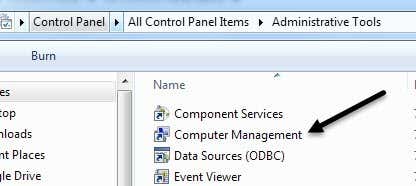
Fai clic su Gestione disco(Disk Management) nella sezione Archiviazione(Storage) e il lato destro ti mostrerà tutte le unità e le partizioni correnti sull'unità. Se non sai cosa significa, non preoccuparti, trova l'unità che stai cercando nei grafici in basso. Di solito sono denominati Disco 0(Disk 0) , Disco 1(Disk 1) , CD-ROM , CD-ROM1 , ecc. Se stai cercando un'unità flash USB(USB flash) , vedrai la parola " (word “)Rimovibile(Removable) " sotto Disco X. (Disk X)Nel mio caso, è l'unità I: rimovibile. Tuttavia, se si dispone di una USB di grandi dimensioni(USB)disco rigido collegato, quindi potrebbe apparire come un disco rigido aggiuntivo come il mio mostrato di seguito (H:).
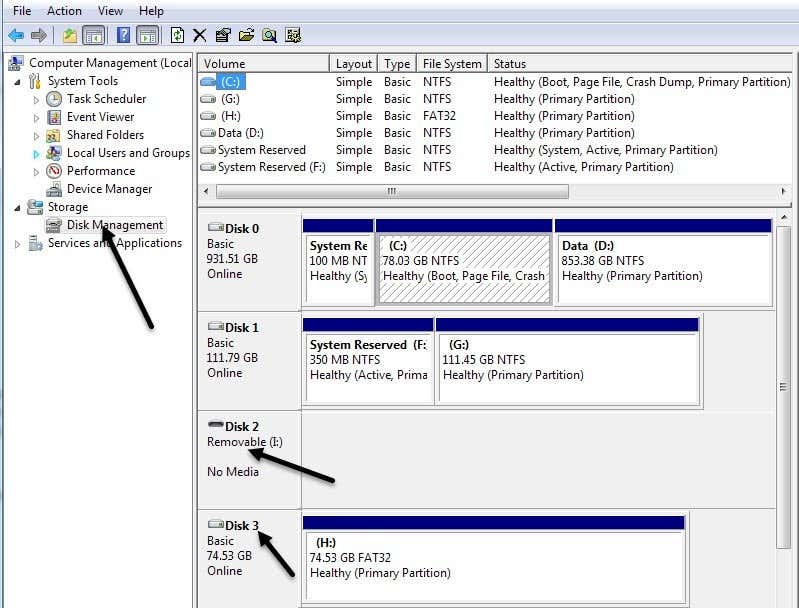
Per impostazione predefinita, Windows ha assegnato alla mia (Windows)unità USB(USB drive) portatile la lettera H. Se la tua unità non ha una lettera o desideri cambiarla, fai clic con il pulsante destro del mouse nello spazio bianco a destra della lettera dell'unità(drive letter) e scegli Cambia lettera e percorsi(Change Drive Letter and Paths) di unità .

Fare clic sul pulsante Modifica nella (Change)finestra di dialogo,(dialog box) quindi selezionare una nuova lettera dall'elenco a discesa. Solo(Just) per tua informazione, viene utilizzata l'opzione Monta nella seguente cartella NTFS( Mount in the following NTFS folder) se hai fatto clic con il pulsante destro del mouse su un disco rigido esterno e invece di assegnargli una lettera di unità, volevi che fosse visualizzato come cartella sul tuo disco rigido corrente . Ciò significa che puoi creare una cartella in I miei documenti(My Documents) chiamata immagini che in realtà punta a un altro disco rigido anziché a uno in cui sono attualmente archiviati tutti i tuoi documenti .(My Documents)

Fare clic su OK due volte e ora l'unità dovrebbe avere la nuova lettera assegnata. Di solito, se la chiavetta USB(USB stick) non era presente prima, una volta cambiata la lettera, si aprirà automaticamente e ti chiederà cosa vuoi fare. Questo è tutto! Puoi anche utilizzare Gestione disco(Disk Management) per formattare i dischi, determinare il tipo di File System e vedere la quantità di spazio libero disponibile.
Related posts
Come risolvere il dispositivo USB non riconosciuto in Windows
Come formattare il disco rigido esterno su FAT32 in Windows
Impedisci a un mouse o a un dispositivo USB di riattivare Windows dalla modalità di sospensione
Scarica legalmente Windows 10, 8, 7 e installa da un'unità flash USB
Il disco rigido esterno non viene visualizzato in Windows o OS X?
Sincronizza qualsiasi cartella di Windows con Google Drive, OneDrive e Dropbox
Hai a che fare con troppi caratteri in Windows?
Come controllare Your Hard Drive per errori
Modifica il file degli host di Windows per bloccare o reindirizzare i siti Web
Come assegnare un indirizzo IP statico a un PC Windows 11/10
Come recuperare i file cancellati accidentalmente in Windows
Come ripristinare Windows alle impostazioni di fabbrica
Come collegare un proiettore a un computer Windows o Mac
9 Quick Ways di fare uno Image Transparent su Windows and Mac
Come controllare l'RPM del tuo disco rigido?
Come crittografare in modo sicuro un'unità flash USB
Modifica i suoni di avvio e arresto di Windows
Come ottimizzare il file di paging in Windows
Modifica computer e nome utente, immagine e password in Windows 7, 8, 10
Come cambiare Desktop Icon Spacing in Windows 11/10
